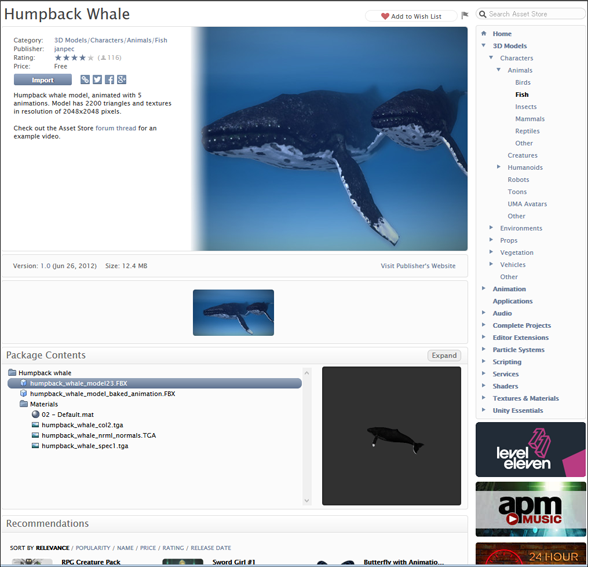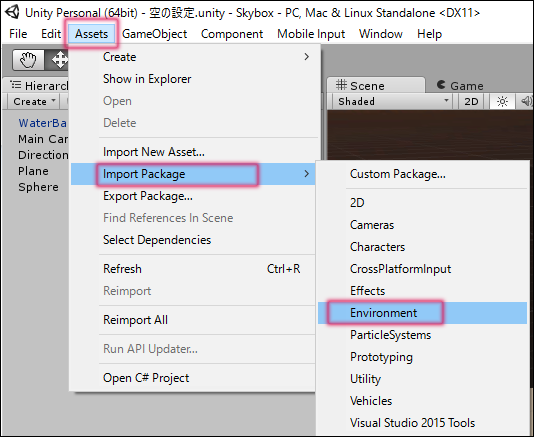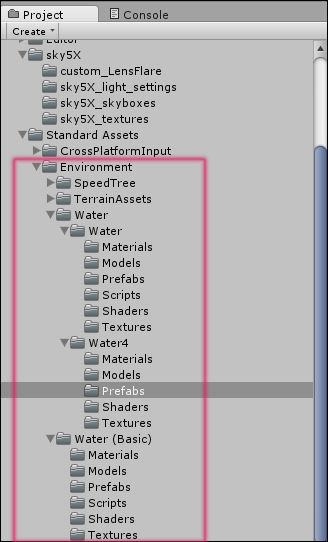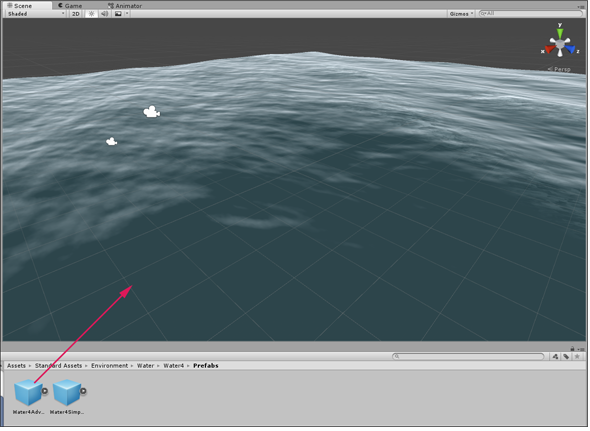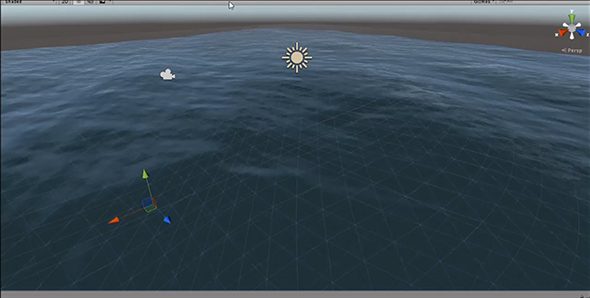Unity 4.6以前はPro版でしか使えなかった無料のアセットでクジラを泳がせる:Unity 5で無料になった機能の使い方(終)(1/2 ページ)
ゲーム開発環境Unity 5の「Personal Edition」では、Unity 4.6以前では有料だった機能が無料で使えるようになった。本連載では、Unity 5で無料になった機能の使い方について解説していく。今回は、Unity 4.6以前は有料のPro版でしか使えなかったアセットを試してみよう。
ゲーム開発環境Unity 5の「Personal Edition」では、Unity 4.6以前では有料だった機能が無料で使えるようになった。本連載では、Unity 5で無料になった機能の使い方について解説している。最終回となる今回は、Unity 4.6以前は有料のPro版でしか使えなかったアセットを試してみよう。
今回は、アセット「Humpback Whale」をインポートして、本物のような水面を作成し、その中でクジラを泳がせるサンプルを作成する。なお、2015年11月26日現在のUnity 5はバージョンが「5.2.3f1」となっている。今回は、このバージョンに対応した解説を行う。
Unity 4.5/4.6と本連載における筆者の環境について
Unity 4.5/4.6の使い方については、連載「ゲーム開発初心者のためのUnity入門」(まとめPDFもあり)を参照してほしい。また、Unity 5での新規プロジェクトの作り方やUnity 4.5/4.6とUnity 5の基本的なメニューの違いについては、記事「Unity Web Playerなどへの書き出し&Unity 4.6とUnity 5の互換性、基本的なメニューの違い」を参照してほしい。
なお筆者の環境では、Unity 4.5/4.6をインストールしたPCにUnity 5を追加している。機能を紹介するためのサンプルアプリを作る過程や、ローカルPCからのアセットのインポートなど、一部Unity 4.5/4.6の環境に依存している部分もあるが、本連載はUnity 5で無料で使えるようになった機能の紹介がメインなので、あらかじめご了承いただきたい。
「Humpback Whale」アセットをインポートする
まずは、新規プロジェクトを作成しよう。「Project name」に「Unity5_WaterPro」と指定し、「3D」を選択して「Create project」ボタンをクリックする。
今回、Asset Storeから「Import」するのは、下記の無料アセット1つだ。
Asset Storeの検索欄に「Humpback Whale」と入力すると「Import」画面が表示されるので、「Import」する(図1)。
アセットを「Import」すると「Project」内に「Import」したファイルのフォルダーが作成される(図2)。
次に、メニューの「Assets」→「Import Package」→「Environment」と選択する(図3)。
Import画面が表示されるのでインポートすると、図4のようなフォルダーが作成される。
ドラッグ&ドロップだけで水面ができるプレハブ
では、次に舞台を作っていこう。
「Project」→「Assets」→「Standard Assets」→「Environment」→「Water4」→「Prefabs」→「Water4Advances.prefab」を「Scene」画面上にそのままドラッグ&ドロップする。これだけで、水面が作成される(図5)。
では、このままの状態で実行してみよう。動画1のようになる。
Copyright © ITmedia, Inc. All Rights Reserved.
関連記事
 Windows 10、DirectX 12、Kinect、PlayStation 4、VRヘッドセット対応、Unity 5への移行に見るUnityの可能性と課題
Windows 10、DirectX 12、Kinect、PlayStation 4、VRヘッドセット対応、Unity 5への移行に見るUnityの可能性と課題
クロスプラットフォーム対応のゲームエンジンとして多くのユーザーを抱える「Unity」。このUnityの開発者向けに、最新動向と技術情報を紹介する公式イベント「Unite 2015 Tokyo」が、4月13、14日に東京お台場で開催された。この記事では、4月13日に行われた、ソニー・コンピュータエンタテインメント、マイクロソフト、コロプラによる各セッションのダイジェストをお伝えする。 ディープだが覚えておきたいUnityゲーム開発の小テク16選まとめ
ディープだが覚えておきたいUnityゲーム開発の小テク16選まとめ
2015年2月24日、「日本Androidの会 Unity部」の主催による「Visual Studio Tools for Unity」の勉強会が開催された。日本マイクロソフトのエバンジェリストによるVSTUの紹介やQ&Aに加え、UnityやVisual Studioを使いこなすプロのゲーム開発者によるライトニングトークも行われ、盛り上がりを見せた。 ハッカソン、デバイス、海外展開、人材育成――ゲーム開発で私たちは今何をすべきか
ハッカソン、デバイス、海外展開、人材育成――ゲーム開発で私たちは今何をすべきか
2015年1月23〜25日、世界中で同時に行われた48時間にわたるゲーム開発ハッカソンの模様と、ゲーム開発がテーマのトークセッションをいくつかダイジェストでお届けする。 ゲーム嫌いも知っておきたい3D CG/VRのエンタープライズ活用事例〜Unity Solution Conference 2014まとめ
ゲーム嫌いも知っておきたい3D CG/VRのエンタープライズ活用事例〜Unity Solution Conference 2014まとめ
ゲーム開発で有名なUnity。医療や建築、ヘルスケア、観光などゲーム以外の活用事例をイベントリポートでお届けする。 累計100万DLの人気ゲームに見るUnity 4.3のWindowsストア対応の実際
累計100万DLの人気ゲームに見るUnity 4.3のWindowsストア対応の実際
累計100万ダウンロードの人気ゲーム「サムライディフェンダー」について、iOS/Androidからの移植対応や独自機能実装などを担当者に聞いた。 Oculus Rift、Unity、Openframeworks...感覚器官フル稼働の仮想空間を実現する
Oculus Rift、Unity、Openframeworks...感覚器官フル稼働の仮想空間を実現する
学生のアイデアを具現化するツールの進化・普及と、感覚器官をフルに使う人工現実感。表現とインターフェースについての学生の挑戦から「思い付き」を実現する環境のいまを知ろう。